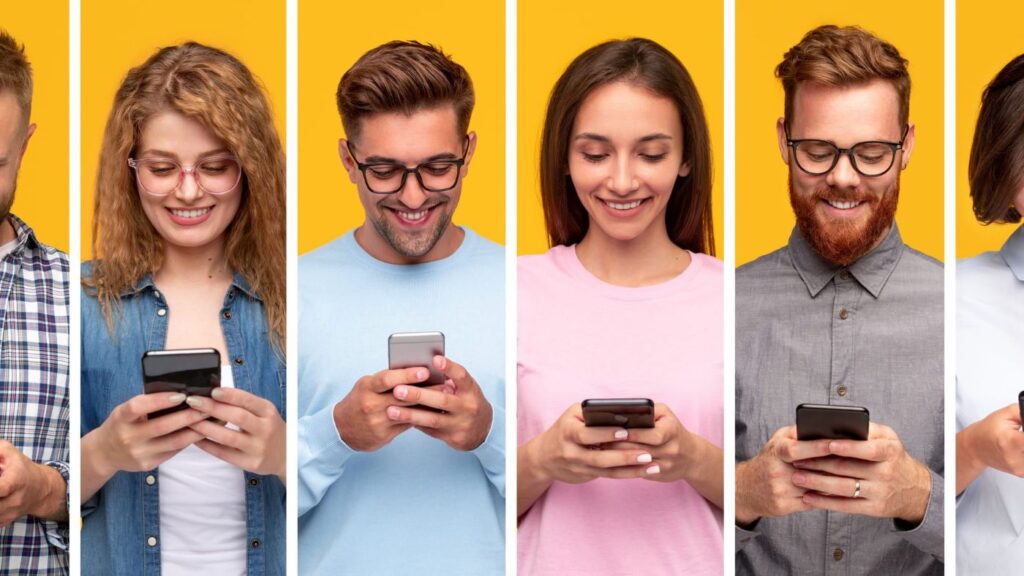Como mostrar a frequência da CPU na barra de status do Android? Vamos admitir, o Android é atualmente o sistema operacional móvel mais popular do planeta. Comparado a todos os outros sistemas operacionais móveis, o Android oferece mais recursos e opções de personalização. A versão mais recente do Android oferece a opção de mostrar a velocidade da Internet na barra de status.
Ele mostra as conexões de rede, sinais WiFi e porcentagem de bateria na barra de status por padrão. No entanto, e se você quiser monitorar a frequência da CPU em tempo real no seu Android?
2 métodos para mostrar a frequência da CPU na barra de status do Android
Neste artigo, compartilharemos um guia passo a passo sobre como mostrar a frequência da CPU na barra de status do celular. Vamos verificar.
1. Usando Cpu Float
Cpu Float é um dos melhores aplicativos Android que você pode usar para mostrar a temperatura da CPU na barra de status do Android. Como o nome do aplicativo diz, o Cpu Float é um aplicativo flutuante que monitora várias informações importantes do sistema. Veja como usar o aplicativo.
- Em primeiro lugar, baixe e instale o Cpu Float no seu smartphone Android. Você pode obter o aplicativo na Google Play Store.
- Em seguida, abra o aplicativo na gaveta de aplicativos Android e conceda todas as permissões necessárias.
- Agora você verá a interface principal do aplicativo. Primeiro, você precisa tocar nas Preferências e, em seguida, ativar a opção ‘Barra de status’.
- Na seção Monitor, habilite ‘ CPU ‘ e ‘Temperatura da CPU’.
- Agora pressione o botão home do seu Android, e agora você verá a frequência da CPU na Barra de Status.
É assim que você pode mostrar a frequência da CPU na barra de status do seu Android através do Cpu Float.
2. Usando TinyCore
Bem, o TinyCore é outro melhor aplicativo de monitoramento de sistema na lista que torna sua barra de status um pouco mais útil, adicionando um indicador de CPU ou RAM a ela.
O melhor do aplicativo é que ele funciona em smartphones Android com e sem root.
Você pode facilmente mostrar a porcentagem de uso da CPU, frequência da CPU, uso de RAM, nível de bateria na barra de status do seu Android com este aplicativo.
Portanto, este guia é sobre como mostrar a frequência da CPU na barra de status do Android. Espero que este artigo tenha ajudado você!
Por favor, compartilhe com seus amigos também. Se você tiver alguma dúvida relacionada a isso, informe-nos na caixa de comentários abaixo.